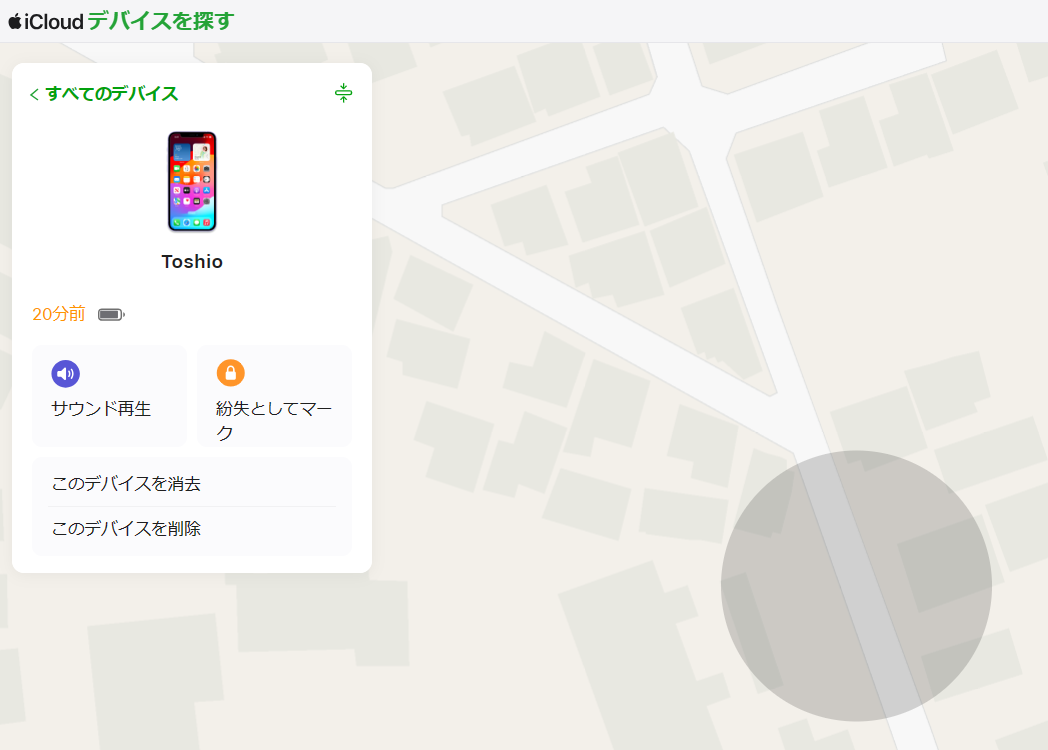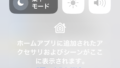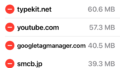iPhoneバックアップの方法とその重要性を徹底解説
iPhoneを探す機能の基本とその驚異的な精度
なぜ「iPhoneを探す」はこれほどまでに正確なのか
私の経験から見た「iPhoneを探す」の実力
私がiPhoneを紛失した時、この機能のおかげで驚くほど早く見つけることができました。その時、iPhoneはタクシー会社の事務所に保管されていました。私はどこで紛失したか覚えていませんでしたが、「iPhoneを探す」で示された位置情報のおかげでタクシー会社の事務所へ出向き受け取ることができました。また、デバイスを鳴らす機能を使うことで、家の中でどこに置いたか分からなくなった時すぐに発見することができました。
この経験は、「iPhoneを探す」がいかに信頼できる機能であるかを実感させてくれました。
精度を最大限に高める設定方法
位置情報サービスの最適化
Step 1:「設定」から「プライバシーとセキュリティ」をタップ
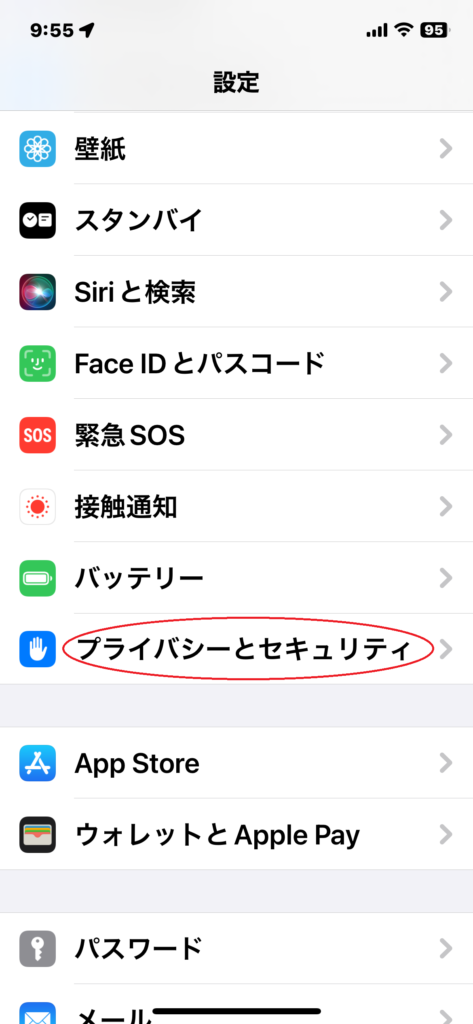
Step 2:「位置情報サービス」をタップ
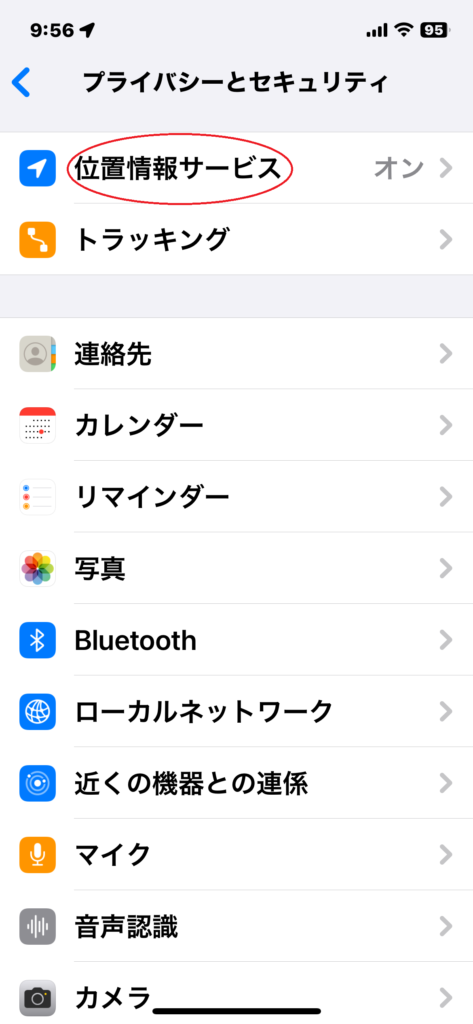
Step 3:「位置情報サービス」をオンにする
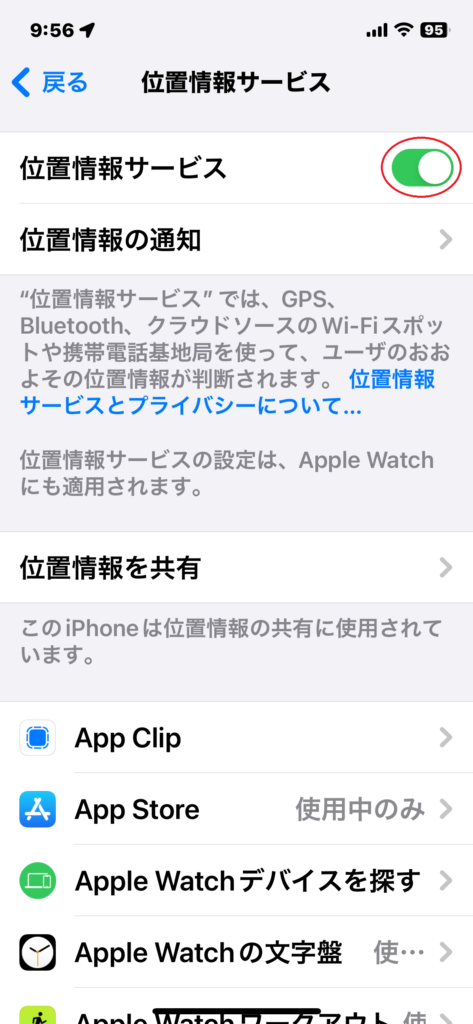
さらに、「設定」→「Apple ID」→「探す」→「iPhoneを探す」の項目も確認し、オンに設定することが重要です。
Step 1:「設定」から一番上のあなたの名前をタップ
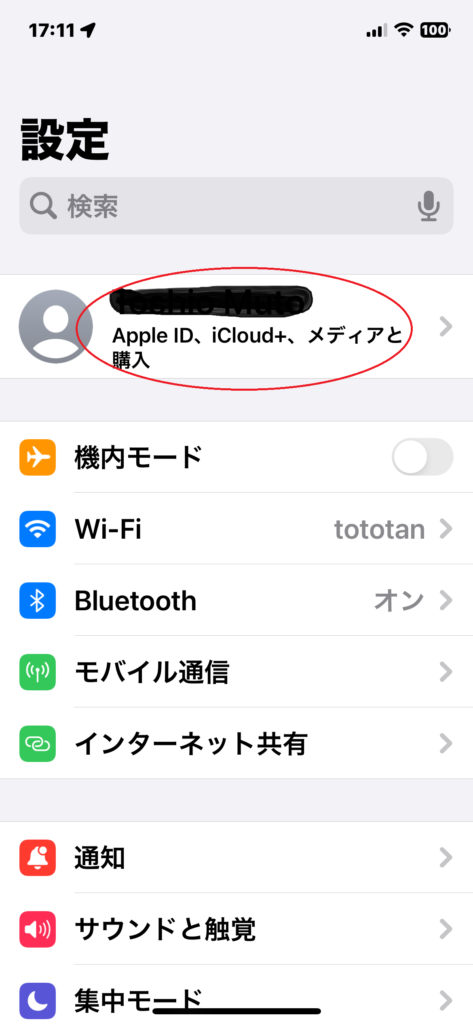
Step 2:「探す」をタップ
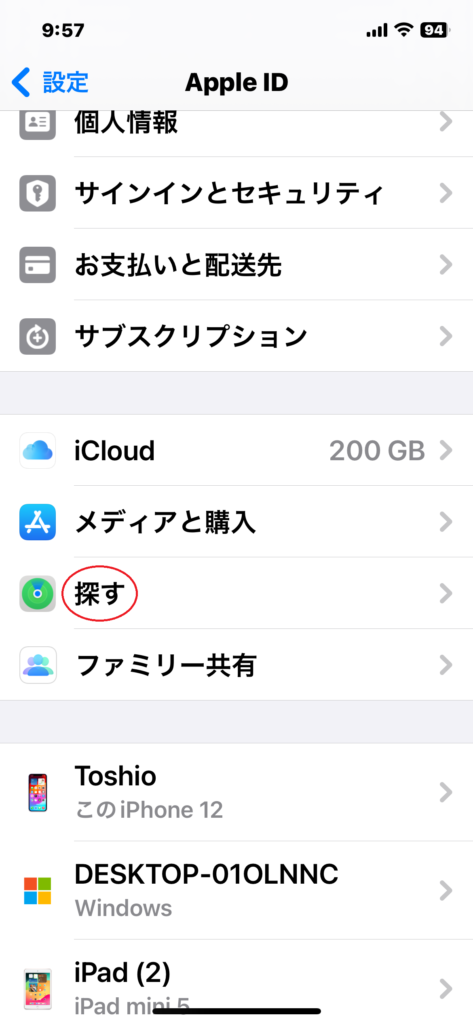
Step 3:「iPhoneを探す」をオンにする
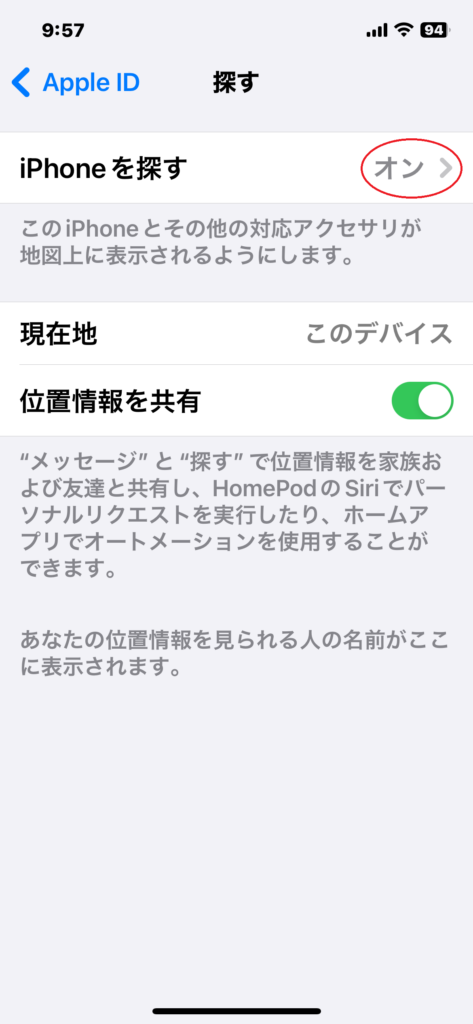
これらの設定により、デバイスの位置情報をより正確に、そして迅速に取得することができます。
Wi-FiとBluetoothを活用する
Wi-FiとBluetoothの設定も、「iPhoneを探す」の精度に大きく影響します。デバイスがWi-Fiネットワークに接続されている場合、そのネットワークの情報を利用して位置情報をより正確に特定できます。また、Bluetoothが有効になっていると、近くのAppleデバイスと通信し、その情報を位置情報の特定に役立てることができます。
これらの機能を有効にしておくことで、屋内などGPS信号が弱い場所でも精度の高い位置情報を得られるようになります。
iPhoneを探すときの具体的な手順
紛失したiPhoneをオンラインで探す方法
紛失したiPhoneを探す最初のステップは、別のデバイスを使用してiCloud.comにアクセスすることです。ここで「探す」を選択し、Apple IDでログインして紛失したデバイスを選びます。
Step 1:ブラウザからiCloud.comにアクセスして「探す」を選択
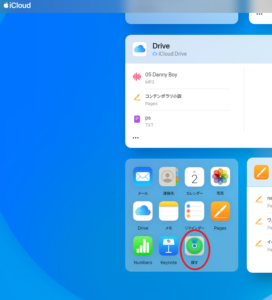
Step 2:探すデバイスを選択
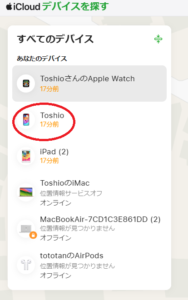
Step 3:地図上にデバイスの位置が表示されます
デバイスがオンラインの場合、地図上にその位置が表示され、追跡を開始できます。
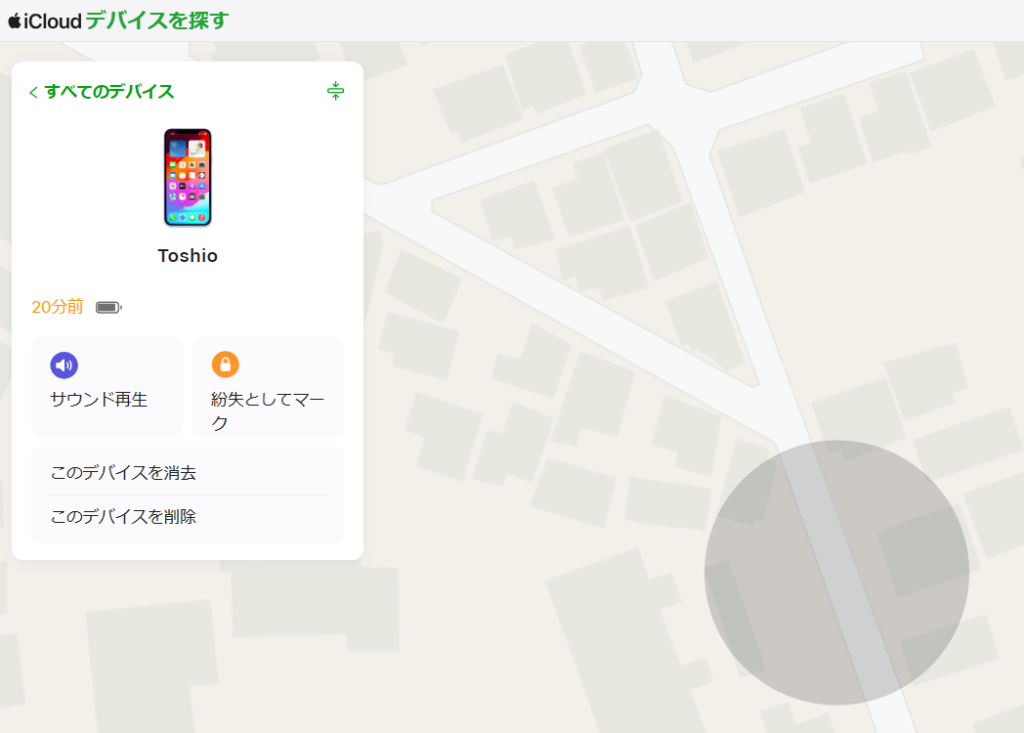
この方法で、デバイスの大まかな位置を素早く把握することができます。
紛失モードの利用とそのメリット
iPhoneを紛失した際には、紛失モードを利用することが推奨されます。紛失モードを有効にすると、デバイスにパスコードロックがかかり、個人情報の保護が強化されます。また、デバイスの画面にメッセージや連絡先番号を表示させることができ、見つけた人が連絡を取りやすくなります。
この機能は、デバイスを迅速に見つけ出すだけでなく、その間のセキュリティを確保する上でも非常に有効です。
Step 1:地図上にデバイスの位置が表示された状態で「紛失としてマーク」を選択
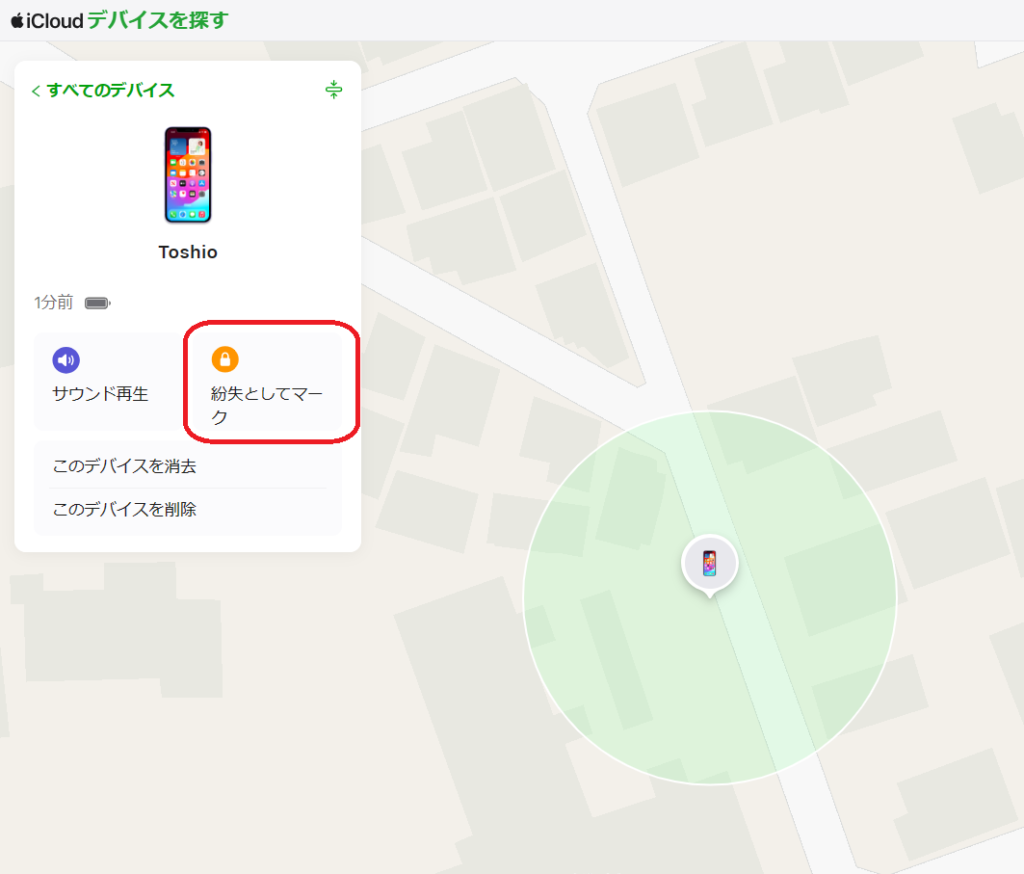
Step 2:画面上の指示に従います
紛失したiPhoneを見つけた後の対処法
ロストモードの解除とセキュリティチェック
iPhoneを無事に見つけ出した後は、まずロストモードを解除する必要があります。これは、デバイス自体またはiCloud.comから行うことができます。その後、セキュリティを確保するためにパスコードの変更や、使用しているアプリケーションのセキュリティ設定を見直すことをお勧めします。
これにより、万が一デバイスが第三者に操作されていた場合でも、個人情報の漏洩リスクを最小限に抑えることができます。
データのバックアップと復元の確認
iPhoneを見つけたら、最後にデータのバックアップ状況を確認し、必要に応じて復元を行います。
特にロストモードやリモート消去を実施した場合は、このステップが重要になります。
iCloudやiTunesを使用して定期的にバックアップを取っている場合、最新のデータを簡単に復元できます。
これにより、紛失中に失われた可能性のある大切な情報を回復することができます。